|
Braided Hair

|
Ce tutoriel
est une traduction d'une création originale de Meetjes dont j'ai
obtenu la permission pour la traduire.
Il est
strictement
interdit
de copier cette traduction, de la distribuer sur le Net sans ma
permission écrite et/ou d'afficher votre résultat sur le Net
sans y inclure le lien original de Meetjes et le lien de cette
traduction.
Merci de respecter notre travail.
Vous
trouverez le tutoriel original
ici.
Thank you Meta to have given me the permission to translate your
tutorial.
La création de cette
traduction a été réalisée avec PSPX3
Filtres
* Unlimited 2.0
* Variations
* Unplugged Colors
*
Mura's Meister - Perspective Tiling
* AP (Blur) - Blur
Shudder
* AP 01 (Innovations) - Lines - Silverlining
* Nik Software - Color Efex Pro 3 Complete
* Alien Skin Eye Candy 5 - Impact
Pour télécharger ces filtres, cliquez
ici
Installer les filtres dans le répertoire Plugins de votre choix
Matériel
* Tubes - Sélections - Image
Les tubes sont des créations de
Annelies,
Syl,
Patries et Meetjes
Il est strictement interdit
d'enlever la signature, de renommer les tubes ou de redistribuer
les tubes sans l'autorisation écrite des créateurs de ces tubes.
Merci de respecter leurs conditions d'utilisations.
Cliquez sur cet icône pour télécharger le Matériel
Préparation.
Ouvrir les tubes
À l'aide de la touche Shift et la lettre D de votre clavier,
faire une copie des tubes. Fermer les originaux.
Placer les sélections dans le répertoire My PSP Files de PSP,
dossier Sélections
Palette Styles et Textures
Couleur Premier plan = #4a4135
Couleur Arrière-plan = #bcb6a4

Ouvrir la fenêtre de configuration de la couleur Premier plan
Onglet Dégradé
Repérer le dégradé Premier plan-Arrière-plan
Style Linéaire - Angle à 45 - Répétition à 2 - Inverser
décoché
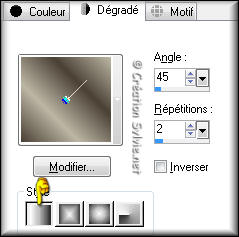
Vous êtes prêt alors allons-y. :)
|
Pour vous guider pendant la création de ce tag,
cliquer sur cette flèche avec le bouton gauche de la
souris et déplacer pour marquer votre ligne
 |
Étape 1
Ouvrir une nouvelle
image – 800 x 600 pixels – Fond transparent
Appliquer le
dégradé
Étape 2
Calques - Nouveau calque raster
Sélections -
Sélectionner tout
Ouvrir le tube Alies
860-woman-26042012
Édition – Copier
Retourner à votre
tag
Édition - Coller -
Coller dans la sélection
Sélections -
Désélectionner tout
Effets - Effets d'image -
Mosaïque sans jointures

Réglage - Flou -
Flou radial
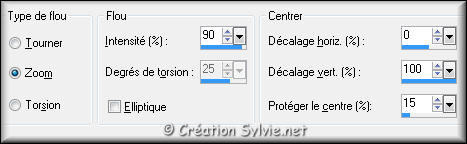
Réglage - Flou -
Flou gaussien
Rayon à 20
Calques - Fusionner -
Fusionner avec le calque de dessous
Étape 3
Calques – Dupliquer
Effets - Modules externes -
Unlimited 2.0 -
Variations – Beveler Edge Blender
Configuration par
défaut ( 214 )
Calques –
Dupliquer
Image – Renverser
Palette des calques
Réduire
l'opacité à 50
Calques - Fusionner -
Fusionner avec le calque de dessous
Effets - Effets
de bords - Accentuer
davantage
Étape 4
Calques –
Dupliquer
Effets - Modules externes -
Unplugged
Colors – Split Contrast
Configuration par défaut
( 64 - 32 )
Palette des calques
Changer le mode Mélange
pour Lumière
douce
Réduire l'opacité à
50
Calques - Fusionner -
Fusionner les calques
visibles
Étape 5
Calques – Dupliquer
Image – Règles
(Active la règle si elle ne l'est pas déjà)
Outil
Sélectionner

Mode
Échelle
À
l'aide du repère du milieu, déplacez jusqu'à
400 pixels de Hauteur

Effets - Modules externes –
Mura's Meister –
Perspective Tiling
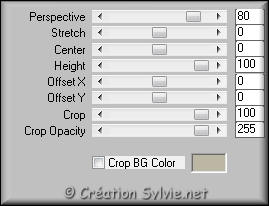
Toujours avec l'outil
Sélectionner
Mode
Échelle
À
l'aide du repère du milieu, déplacez jusqu'à
420 pixels de Hauteur

Presser la touche M du clavier pour
désactiver l'outil Sélectionner
Effets - Effets 3D -
Ombre de portée
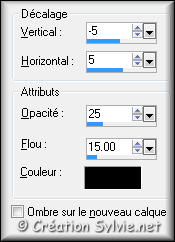
Étape 6
Palette des calques
Activer le calque Fusionné
(en bas de la pile)
Sélections
- Charger/enregistrer une sélection - Charger à partir du disque
Repérez la
sélection Msb_Sel_Braided-Hair_01 et cliquez sur OK
Sélections - Transformer
la sélection en calque
Effets - Modules externes -
AP [Blur] - Blur Shudder
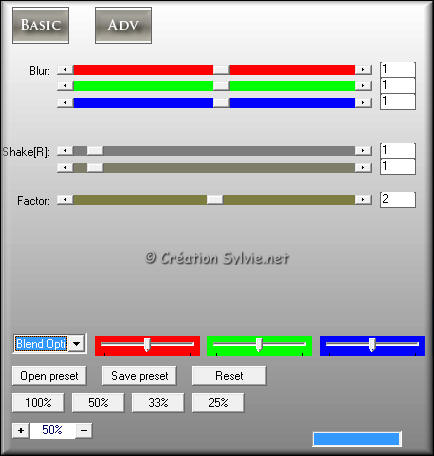
Sélections -
Désélectionner tout
Calques -
Dupliquer
Image - Miroir
Calques - Fusionner -
Fusionner avec le calque de dessous
Palette des
calques
Changer le mode
Mélange pour
Lumière
douce
Réduire l'opacité à
44
Effets - Effets de textures –
Textile

Étape 7
Calques – Dupliquer
Palette des calques
Activer le calque Sélection
transformée
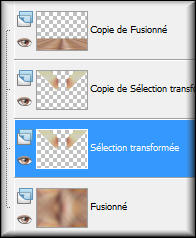
Palette
Styles et Textures
Cliquez sur les petites flèches pour
inverser les couleurs. La couleur Premier plan est maintenant en
Arrière-plan
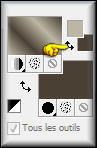
Effets - Modules externes –
Italian Editors Effect –
Effetto Fantasma
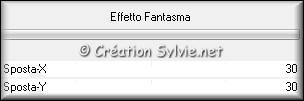
Palette des calques
Activer le calque Copie de Sélection
transformée
Calques - Fusionner -
Fusionner avec le calque
de dessous
Palette Styles et Textures
Cliquez sur
les petites flèches pour inverser les couleurs. La couleur
Arrière-plan est maintenant en Premier plan
Étape 8
Palette des calques
Activer le calque
en bas de la pile (Fusionné)
Sélections - Charger/enregistrer
une sélection - Charger à partir du disque
Repérez
la sélection
Msb_Sel_Braided-Hair_02
et cliquez sur OK
Sélections -
Transformer la sélection
en calque
Effets - Effets de texture –
Stores

Effets - Modules externes -
AP 01 [Innovations] -
Lines - Silverlining
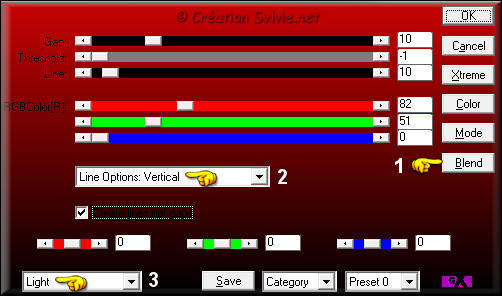
Sélections -
Désélectionner tout
Calques - Dupliquer
Image - Miroir
Calques - Fusionner -
Fusionner avec le calque de dessous
Palette des
calques
Réduire
l'opacité à 20
Étape 9
Palette des calques
Activer le calque
en bas de la pile (Fusionné)
Sélections - Charger/enregistrer une sélection - Charger à
partir du disque
Repérez la
sélection
Msb_Sel_Braided-Hair_03 et cliquez sur OK.
Sélections - Transformer
la sélection en calque
Effets - Modules externes -
AP 01 [Innovations] -
Lines - Silverlining
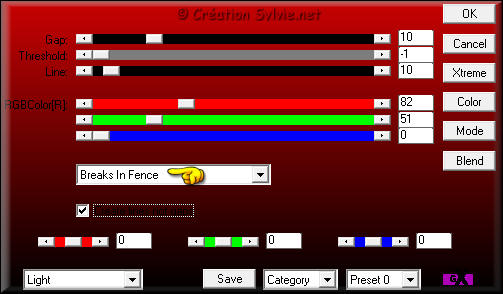
Sélections -
Désélectionner tout
Palette des calques
Réduire
l'opacité à 34
Étape 10
Ouvrir le fichier
Msb_Pattern_16-5-12 et le minimiser
Palette Styles et
Textures
Couleur Premier plan
Ouvrir la fenêtre de
configuration
Onglet Motif
Repérez le motif
Msb_Pattern_16-5-12
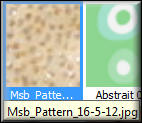

Étape 11
Calques - Nouveau calque
raster
Sélections - Charger/enregistrer une sélection
- Charger à partir du disque
Repérez
la sélection
Msb_Sel_Braided-Hair_04
et cliquez sur OK
Appliquer le motif dans la sélection
Palette des calques
Réduire
l'opacité à 36
Activer le calque Sélection transformée 2
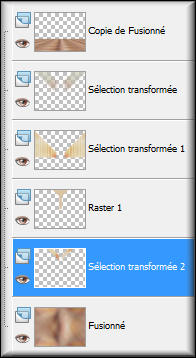
Presser la touche
Delete (Suppr) du
clavier
Sélections -
Désélectionner tout
Étape 12
Palette des calques
Activer le calque
en bas de la pile
Sélections - Charger/enregistrer une sélection - Charger à
partir du disque
Repérez la
Msb_Sel_Braided-Hair
_05 et cliquez sur OK
Sélections -
Transformer la sélection en calque
Calques -
Agencer - Déplacer vers
le haut
Effets - Modules externes -
AP 01 [Innovations] -
Lines - Silverlining
Note
Resélectionner le preset 0 pour revenir
à
la
configuration par défaut
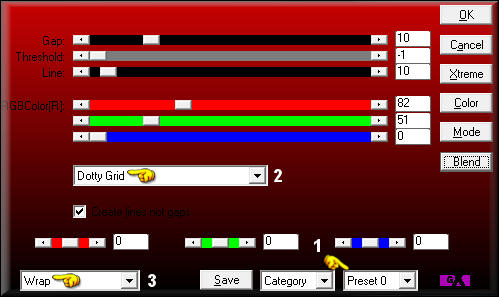
Sélections -
Désélectionner tout
Étape 13
Palette des calques
Activer le calque
en bas de la pile (Fusionné)
Calques – Dupliquer
Palette des calques
Rendre
invisible le calque
Fusionné (en bas de la pile) et activez le
calque en haut de la pile
Calques - Fusionner -
Fusionner les calques
visibles
Palette des calques
Rendre
visible à nouveau le
calque Fusionné (en bas de la pile)
Étape 13
Ouvrir le tube
Msb_Deco_18-5-12
Édition – Copier
Retourner à votre
tag
Édition - Coller comme nouveau calque
Effets -
Effets d'image – Décalage

Palette des calques
Changer le mode
Mélange pour
Lumière
douce
Étape 14
Calques – Dupliquer
Palette des calques
Activer le calque Raster 1
Palette
Styles et Textures
Nouvelle couleur
Arrière-plan = #b79867
Effets - Modules externes –
Italian Editor Effects –
Effetto Fantasma
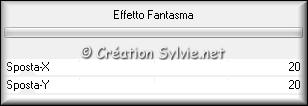
Palette des calques
Changer
le mode Mélange pour
Éclaircir
Réduire
l'opacité à 65
Activer le calque en haut de la pile
Étape 15
Ouvrir le tube
Msb_Deco_18-5-12_02
Édition – Copier
Retourner à votre
tag
Édition - Coller comme nouveau calque
Effets -
Effets d'image – Décalage
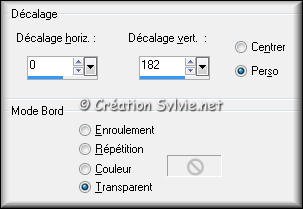
Palette des calques
Changer le mode
Mélange pour
Recouvrement
Réduire l'opacité à 18
Étape 16
Ouvrir l'image
Through_winter_and_ice_by_m0nni
Faire une copie de
l'image (Touche Shift et Lettre D du clavier)
Fermer
l'originale
Retourner à la copie de l'image
Image
– Redimensionner
Cochez Redimensionner
tous les calques
Redimensionner à
45%
Effets - Modules externes -
Nik Software - Color Efex
Pro 3.0 Complete
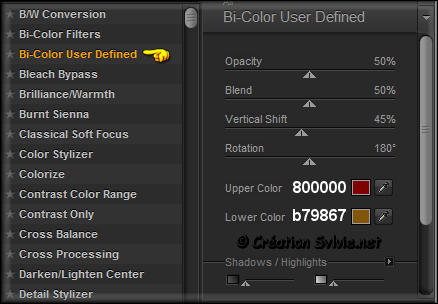
Effets - Modules externes -
Unlimited 2.0 - Buttons &
Frames – Glass Frame 2
Configuration par défaut ( 64 -
128 )
Édition – Copier
Retourner à votre tag
Édition
- Coller comme nouveau calque
Image –
Redimensionner
Décochez
Redimensionner tous les calques
Redimensionner à
80%
Effets -
Effets d'image – Décalage
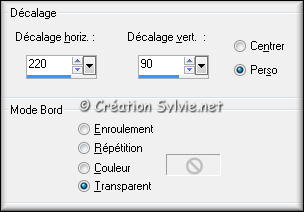
Effets - Effets 3D -
Ombre de portée

Étape 17
Calques - Nouveau calque raster
Outil Sélection –
Rectangle
Dans la
barre d'outils, cliquez sur l'icône
Sélection personnalisée


Appliquer le motif
dans la sélection
Effets - Modules externes -
Unlimited 2.0 - Buttons &
Frames – Glass Frame 2
Configuration par défaut ( 64 -
128 )
Sélections -
Désélectionner tout
Effets - Effets 3D -
Ombre de portée
Meme configuration que l'étape 16 (déjà en mémoire)
Palette des calques
Réduire
l'opacité à 85
Étape 18
Ouvrir le tube SvB Bloem
vaasjes
Édition – Copier
Retourner à votre tag
Édition - Coller comme nouveau calque
Image –
Redimensionner
Décochez
Redimensionner tous les calques
Redimensionner
2 fois à
55%
Placer
comme ceci :

Faire
2 fois
Réglage - -
Netteté – Netteté
Étape 19
Ouvrir le tube
1Patries_Riet-zootrotters_2-3-08
Faire une copie de
l'image (Touche Shift et Lettre D du clavier)
Fermer
l'original
Retourner à la copie du tube
Effets -
Modules externes - Nik
Software - Color Efex Pro 3.0 Complete
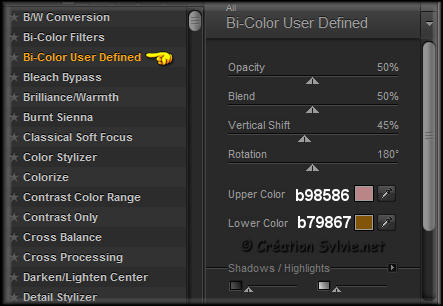
Édition –
Copier
Retourner à votre tag
Édition - Coller comme
nouveau calque
Image –
Redimensionner
Décochez
Redimensionner tous les calques
Redimensionner à
55%
Réglage -
- Netteté – Netteté
Placer la branche comme ceci :

Outil Sélection –
Lasso – Point à point
Sélectionner le bas de la branche
Zoomer votre image
pour plus de faciliter

Presser la
touche Delete (Suppr)
de votre clavier
Sélections -
Désélectionner tout
Étape 20
Calques – Dupliquer
Image – Miroir
Image -
Rotation libre

Placer la branche comme ceci :
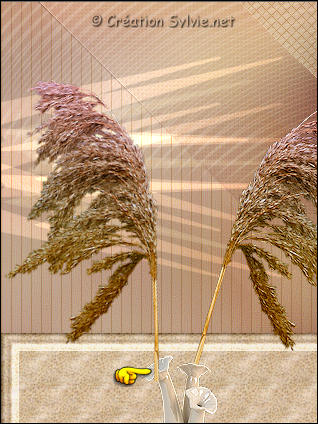
Outil Sélection – Lasso –
Point à point
Sélectionner le bas de la branche
Zoomer votre image pour plus de faciliter
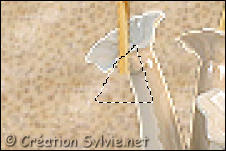
Presser la touche
Delete (Suppr) de votre clavier
Sélections -
Désélectionner tout
Étape 21
Calques – Dupliquer
Image –
Redimensionner
Décochez
Redimensionner tous les calques
Redimensionner à
80%
Placer
comme ceci :

Faire 4 fois
Calques - Fusionner -
Fusionner avec le calque de dessous
Effets - Effets 3D -
Ombre de portée
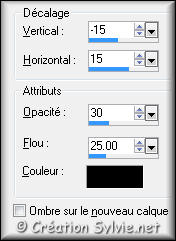
Palette des calques
Réduire
l'opacité à 85
Effets – Modules externes –
Alien Skin Eye Candy 5 –
Impact – Perspective Shadow
Onglet
Settings
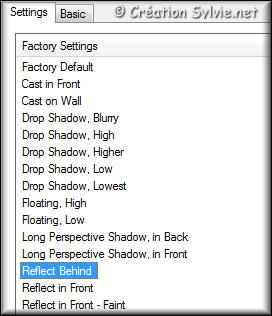
Onglet Basic
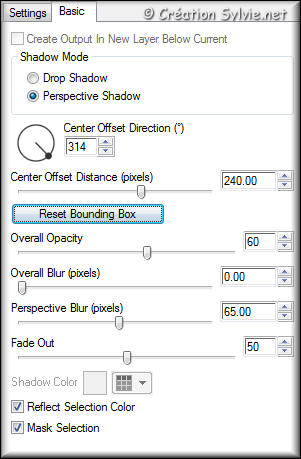
Étape 22
Ouvrir le tube Alies
860-woman-26042012
Édition – Copier
Retourner à votre
tag
Édition - Coller comme nouveau calque
Image –
Redimensionner
Décochez
Redimensionner tous les calques
Redimensionner à
77%
Effets -
Effets d'image – Décalage
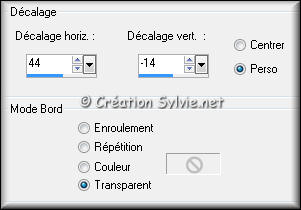
Réglage - Netteté –
Netteté
Effets
- Effets 3D - Ombre de
portée
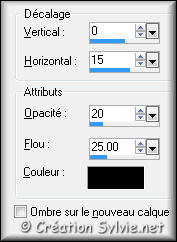
Effets – Modules externes –
Alien Skin Eye Candy 5 –
Impact – Perspective Shadow
Même configuration que
l'étape 21 (déjà en
mémoire)
Étape 23
Palette Styles et Textures
Couleur Premier plan = #4a4135
Conserver le motif en Premier plan
Nouvelle couleur
Arrière-plan = #bcb6a4
Étape 24
Calques - Fusionner - Fusionner tous les calques
Image – Ajouter des bordures – Symétrique
coché
Taille de
1 pixel = Couleur
Premier plan (#4a4135)
Taille de 2 pixels
= Couleur Arrière-plan
(#bcb6a4)
Taille de 1 pixel
= Couleur Premier plan
(#4a4135)
Étape 25
Sélections - Sélectionner
tout
Image – Ajouter des bordures – Symétrique
coché
Taille de
50 pixels = Couleur
Arrière-plan (#bcb6a4)
Sélections –
Inverser
Calques -
Nouveau calque raster
Appliquer le motif
dans la sélection
Effets - Modules externes -
AP 01 [Innovations] -
Lines – Silverlining
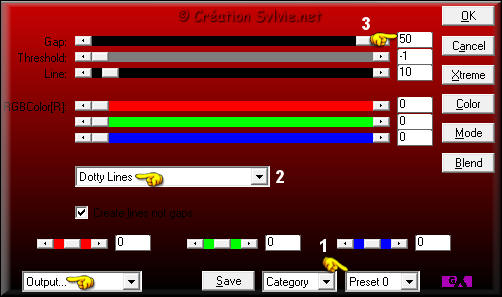
Palette des calques
Changer le mode Mélange
pour Recouvrement
Réduire l'opacité à 65
Garder la
sélection
Étape 26
Calques - Nouveau calque
raster
Effets - Effets 3D –
Découpe

Calques - Nouveau calque
raster
Effets - Effets 3D –
Découpe
Changer le
Vertical et
l'Horizontal à
-5
Sélections -
Désélectionner tout
Étape 27
Ouvrir le fichier Msb_Text_18-5-12
Édition – Copier
Retourner à votre tag
Édition - Coller comme nouveau calque
Placer dans le bas du tag, au centre
(Voir
Résultat
final)
Étape 28
Calques - Fusionner - Fusionner tous les calques
Image
– Ajouter des bordures – Symétrique
coché
Taille de
1 pixel = Couleur
Premier plan (#4a4135)
Étape 29
Ajouter votre signature
Calques - Fusionner - Fusionner les calques visibles
Voilà ! Votre tag est terminé.
Il ne vous reste plus qu'à le redimensionner si nécessaire et à
l'enregistrer en format JPG, compression à 25
J'espère que vous avez aimé faire ce tutoriel. :)
Il est interdit de copier ou de distribuer
cette traduction sans mon autorisation
Autre
résultat

|